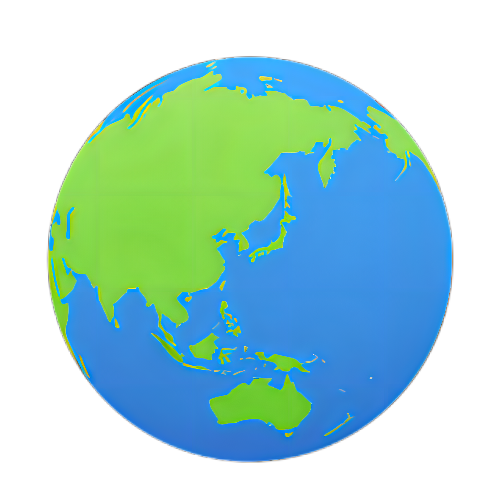6526流速、水位、温度测量仪Unidata Recorder v1.0.11
安装使用手册
北京渠道公司翻译
目录
一、简介 (3)
1.仪器简介 (3)
2.工作原理 (3)
3.软件简介 (3)
二、程序的安装和设置 (3)
1.安装 (3)
2.操作过程简介 (4)
3.操作说明 (4)
Scheme 选项 (4)
“Data”选项 (6)
“Comms”选项 (7)
4.下载数据 (7)
三、仪器安装 (7)
四、一般故障及解决办法 (7)
一、简介
1.仪器简介
STARFLOW超声波多普勒流量计是将流速、水位、温度传感器与功能强大的记录仪集成于一体的仪器,是新一代智能流量测量系统。
通过应用数字信号处理技术,STARFLOW可以广泛地应用
于多种环境中。它可以记录管道、渠道、自然溪流的流量,
并适用于多种水质环境,从清澈的溪水到未经处理的污水。
STARFLOW安装方便,可安装在管道/渠道/自然溪流的
底部(或接近底部)来测量流经它的水速和水位,无需新建
任何建筑物。
STARFLOW设计的目标就是测量准确、价格低廉、基本无
需维护,可以用于现有技术不能测量或成本太昂贵的地方,
尤其适用于没有稳定的水头/流速关系的地方,和水流受到
变化的尾水条件、管道进水口堵塞、回流等不稳定的水流条
件的影响的地方。
2.工作原理
测量原理:本仪器用于测量流速的理论根据是超声波原理,即被反射的超声波其频率受到物体的运动速度和运动方向的影响,通过发射、接收超声波,仪器自动计算波柱范围内水流的平均速率。
水位的测量是通过水压原理实现的。仪器内部的压力传感器和大气连通,通过压力的变化计算水位的变化。
根据渠道相关参数的设置和流速、水位的测量值,仪器可以计算出渠道或者管道的水流通量和某时间段内的流量。
STARFLOW在每一个扫描间隔(15~600秒)中测量流速、水位和温度,根据设定的程序记录数据,然后对测量的数据进行处理。
3.软件简介
Unidata Recorder 软件是专门为Unidata Recorde仪器的数据采集器设计的,可以在Windows 98, Me, NT, 2000和XP系统上独立运行。程序运行时占用内存2-3Mb。其主要功能有:
(1)创建和编辑方案
(2)激活Unidata? Recorder系列仪器
(3)浏览数据和方案
(4)下载保存数据
端口:连接仪器只需要一般计算机的COM端口,如果用USB端口,则需要一个根USB-RS232数据转换线,波特率应设为9600。
二、程序的安装和设置
1.安装
安装过程比较简单,和一般程序的安装过程相同,根据屏幕提示逐步进行即可。
序列号:第一次使用Unidata Recorde 软件,要求输入序列号,这样才可激活软件的所有功能。
2. 操作过程简介
3. 操作说明
软件打开后界面如下所示,主要有“Comms ” “Data ” “Test Mode ” “scheme ”四个选项。
Scheme 选项
Scheme 对话框是Recorder 软件的最基本部分。通过它用户可以创建方案,编辑方案,向仪器发送指令。建立一个scheme 是针对仪器创立一个特有的文件。不同的仪器scheme 设置是不同的,用户通过相应的scheme 来指令仪器工作和下载数据。只有输入了正确的相关信息,scheme 才能用来指令仪器正常工作。
安装软件
输入序列号激活软件
打开方案对话框创建方案 向仪器发送运行程序
仪器自动采集数据
从仪器下载数据 显示数据 保存数据
不同型号的仪器有不同的序列号,只有正确
地输入了序列号才可创建方案,激活仪器。
方案是用于激活仪器的程序,指令仪器采集数据的种类和方式。和普通的文件一样,方案可以被保存也可以被调出。为了保证数据的顺利采集和正确显示,每次断电后都要重新向仪器发送方案。
Recorder 软件允许用户以EXCEL 或TXT 格式显示和下载数据,
从仪器下载数据到计算机,便于用户浏览、分析。
指令(方案)发送完成后,仪器就可以自动采集数据了。
"Programming" 用来向仪器的内存发送指令,使仪器开始采数。没有被发送指令的仪器无法工作,因为它不知道该做什么。
(1)Scheme 编辑
新建方案:点击“new”按钮,在打开的对话框中选择相应的选项,填入相应的信息,然后点击“save”按钮保存。注意只有输入了相应的序列号的采集器才可能被显示。另外,选项如果太多方案可能无法保存。
编辑一个已有的方案:点击“open”按钮,打开一个方案,根据需要修改方案,然后点击“save”按钮保存即可。
“setup”功能允许用户进一步根据需要编辑方案内容,不同的仪器“setup”对话框格不相同。本程序这一步主要是关于管道或者沟渠参数的设置,便于程序根据测量结果计算通量和总流量的相关指标。通过此窗口,用户可以选择相关的单位,被测位置的类型,绘制渠道的截面图。
“save”按钮用于保存选择框和“setup”共同设定的scheme。
“program”按钮用于向仪器发送已经打开的scheme,使仪器根据scheme的设定工作。
(2)向仪器发送方案
当打开一个方案后“Program”变成可操作状态。此时可以通过“Program”按钮向联机的仪器发送当前打开的方案,使其开始工作。
(3)Scheme 窗口介绍
RAW 原始数据
MAX 采样区间内的最大值
MIN 采样区间内的最小值
TOT 采样区间内的数值总和
AVG 采样区间内的平均数
Logger Description 用户对方案的文字描述,不影响仪器的工作
Scan Rate 扫描频率
Log Interval 记录区间
Logger Serial Number 仪器序列号,正确地输入序列号是正确下载数据的保证
Log Size (bytes) 所采参数的大小
Logger Memory 仪器的存储容量,同时显示仪器的最大采数时间段
3.1“Test Mode” 选项
联机状态下此窗口显示仪器的相关参数和测量的实时情况,如图所示。
“Data”选项
“Data”界面下可以完成数据下载和存储。数据的下载格式可以选择txt格式和excel格式,同时还可以选择是否以曲线图形式显示数据结果。每次下载数据之后应重新向仪器发送方案,以激活仪器工作。在本界面中间窗口可以完成数据的查看和删除等功能。操作方式和一般的windows操作基本相同。
“Append File”按钮:当被选择的数据的位置名与数采相匹配,并且有数据可下载时,选择此按钮表示将新的数据下载到数据框中被选择的数据当中。
“Comms”选项
选择仪器与计算机的连接方式和通讯速率(波特率)。本仪器的波特率为9600。
4.下载数据
(1)将6526连接到PC;
(2)运行Unidata Recorder程序,在data窗口下选择unload;
(3)数据将下载到默认的目录下;
(4)下载完毕后,需要重新激活6526,即重新将方案发送给6526。
三、仪器安装
1.选择一个合适的安装地点,附近应不易积累残渣碎片,仪器也不易被冲走,被淤泥淹没;
2.安装时电缆应足够长以便给仪器供电,通风管要保持干燥;
3.应设置围栏保护电池,干燥管,PC/moderm连接器;
4.连接12v电源;
5.如果使用moderm,连接moderm。
四、一般故障及解决办法
错误信息原因解决办法
Comm port closed 因某种原因端口关闭重新操作一边试试
Configuring logger 通讯程序正在设置仪器,并显示仪器型号检查所用的仪器型号是否符合要求Scheme Found: site14 显示正在使用的scheme名称检查所使用的scheme是否是你想用的Unload Failed 下载数据失败因连接超时或者用户取消操作所致
Logger re-program failed 发送指令失败1.连接超时,2.用户取消,3.scheme
选择或设置有误
Battery Level Low 电量不足更换电池